图文详细说明添加桌面快捷方式
Windows 7,中文名称视窗7,是由微软公司(Microsoft)开发的操作系统,内核版本号为Windows NT 6.1。Windows 7可供家庭及商业工作环境:笔记本电脑 、平板电脑 、多媒体中心等使用。和同为NT6成员的Windows Vista一脉相承,Windows 7继承了包括Aero风格等多项功能,并且在此基础上增添了些许功能。
我相信很多朋友多会把自己常用的应用设置快捷方式放在桌面,这样就可以帮助我们快速打开自己需要的应用,而又不会占有系统内存,这么方便的桌面快捷方式是如何添加到桌面的呢?今天给教大家如何添加桌面快捷方式。
我们都知道桌面上文件是储存在系统C盘的,如果长时间不清理的话可能会导致系统变慢,甚至系统崩溃之后重要的资料就彻底完蛋了!针对这样的情况,我们可以给文件设置桌面快捷方式,既可以提高效率、而且保护好文件,真是一举两得的事,如何操作?下面就有详细的教程给您说明。
以下是创建桌面快捷方式的详细步骤:
第一:针对应用程序
1、创建软件程序快捷方式。首先单击“开始”按钮,在打开的开始菜单中选择“所有程序”。
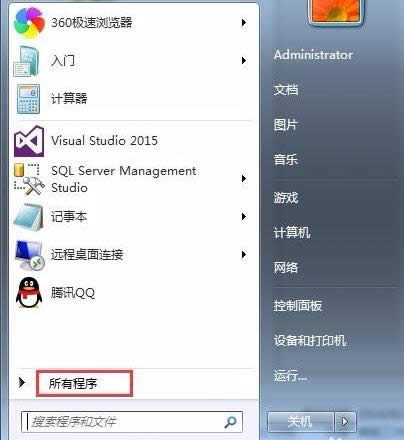
桌面快捷方式示例1
2、在“所有程序”列表中找到要创建快捷方式的程序,然后右击该程序,在弹出菜单中选择“发送到”>“桌面快捷方式”选项。
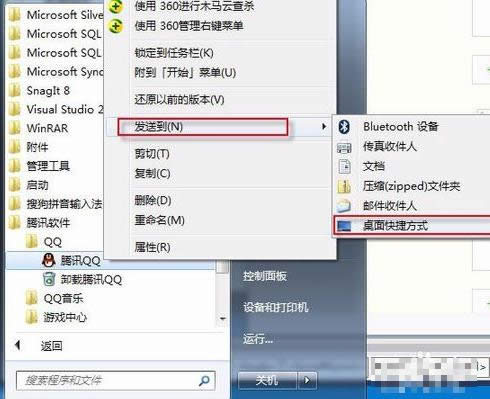
快捷方式示例2
3、这时返回电脑桌面,便可以看到创建的程序快捷方式。
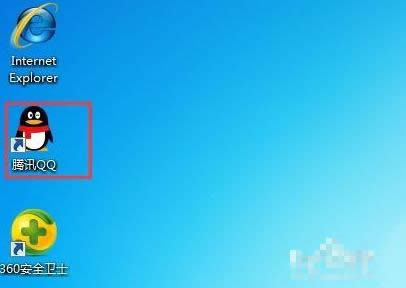
桌面快捷方式示例3
第二:针对文件或者文件夹
1、如果要创建文件或文件夹的快捷方式,在首先双击桌面上“计算机”图标。
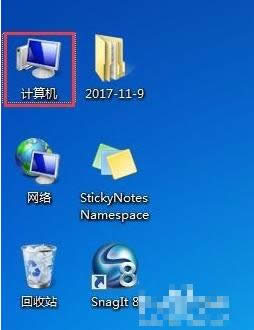
快捷方式示例4
2、在打开的计算机窗口中,右击要创建快捷方式的文件或文件夹,在弹出的菜单中选择“发送到”>“桌面快捷方式”选项。
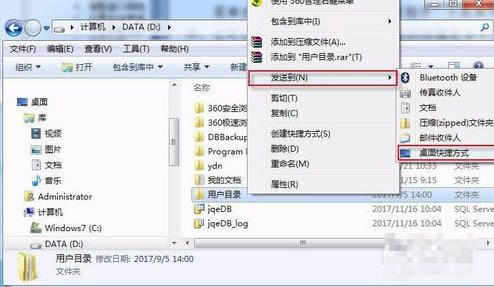
快捷方式示例5
3、桌面上会新建文件夹的快捷图标,双击它即可进入该文件夹。
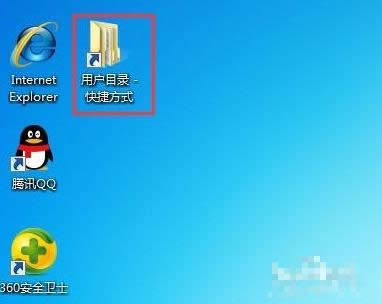
快捷方式示例6
4、如果要删除快捷图标,只需右击该图标,在弹出菜单中选择“删除”项即可。删除快捷图标不会影响它指向的源文件。
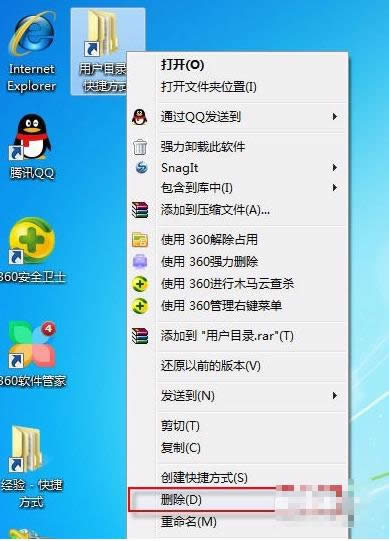
桌面快捷方式示例7
以上是创建桌面快捷方式的详细步骤。
Windows 7简化了许多设计,如快速最大化,窗口半屏显示,跳转列表(Jump List),系统故障快速修复等。Windows 7将会让搜索和使用信息更加简单,包括本地、网络和互联网搜索功能,直观的用户体验将更加高级,还会整合自动化应用程序提交和交叉程序数据透明性。
……
下载win7系统应用使用,安卓用户请点击>>>win7系统应用
下载win7系统应用使用,IOS用户请点击>>>IOS win7系统应用
扫描二维码,直接长按扫描哦!


















